Der ultimative Guide zu den Instagram Stories: In diesem Artikel findest du einen Überblick von sämtlichen Funktionen und die passenden Anleitungen, um diese zu nutzen.
Hi! Mein Name ist Ulrich Esch und ich bin Berater für digitale Kommunikation. Ich nutzte die Instagram Stories selber seit dem ersten Tag und möchte dir mit diesem Artikel eine Hilfe in Form von How-to’s, Tipps und Tricks an die Hand geben.
Du findest mich natürlich nicht nur hier, sondern auch bei Instagram, Twitter und Facebook.
Viel Spaß beim Lesen und Stöbern!
Wenn du dich im Netz bewegst, führt über kurz oder lang kein Weg an Instagram vorbei. Instagram ist aktuell das zweitgrößte Social Network, in dem visuelle Inhalte – also vor allem Bilder und Videos gepostet werden. Das Netzwerk gehört seit 2012 zu Facebook und zählt aktuell 800 Millionen aktive Nutzer pro Monat weltweit sowie 15 Millionen Nutzer in Deutschland (Stand 2017).
Übersicht.
Klicke einfach auf den jeweiligen Link, um zur entsprechenden Stelle im Artikel zu springen.
- Was sind die Instagram Stories?
- Warum gibt es die Stories überhaupt?
- Die Nachteile der Instagram Stories.
- Erzähle deine Story.
- So kannst du Instagram Stories ansehen.
- Die Bedienung in der Übersicht.
- Stories stoppen und länger betrachten.
- Mit Stories anderer Personen interagieren.
- Stories fremder Personen entdecken.
- Uninteressante Stories ausblenden.
- So geht’s: Instagram Stories erstellen.
- Mehrere Bilder in die Stories posten.
- Die Oberfläche in der Übersicht.
- Die verschiedenen Aufnahmemodi.
- Face-Filter in den Stories benutzten.
- Bildgröße und Format der Instagram Stories.
- Bilder bearbeiten und personalisieren.
- Andere Accounts innerhalb der Stories verlinken.
- Links in den Instagram Stories hinzufügen.
- Bilder aus der Galerie posten.
- Stories vor bestimmten Personen verbergen.
- Analyse: Instagram Stories auswerten.
- Instagram Business-Profil.
- Stories archivieren und Highlights erstellen.
- Instagram Stories: Tipps und Tricks.
- Mehr Reichweite und Relevanz durch Hashtags und Standorte.
- Instagram Stories am PC posten.
- Ein interessanterer Schriftstil für die Instagram Stories.
- FAQs.
Was sind die Instagram Stories?
Die Instagram Stories sind ein Feature von Instagram, das Privatpersonen und Unternehmen erlaubt, Bilder und Videos zu posten, die nur eine begrenzte Zeit von 24 Stunden sichtbar sind.
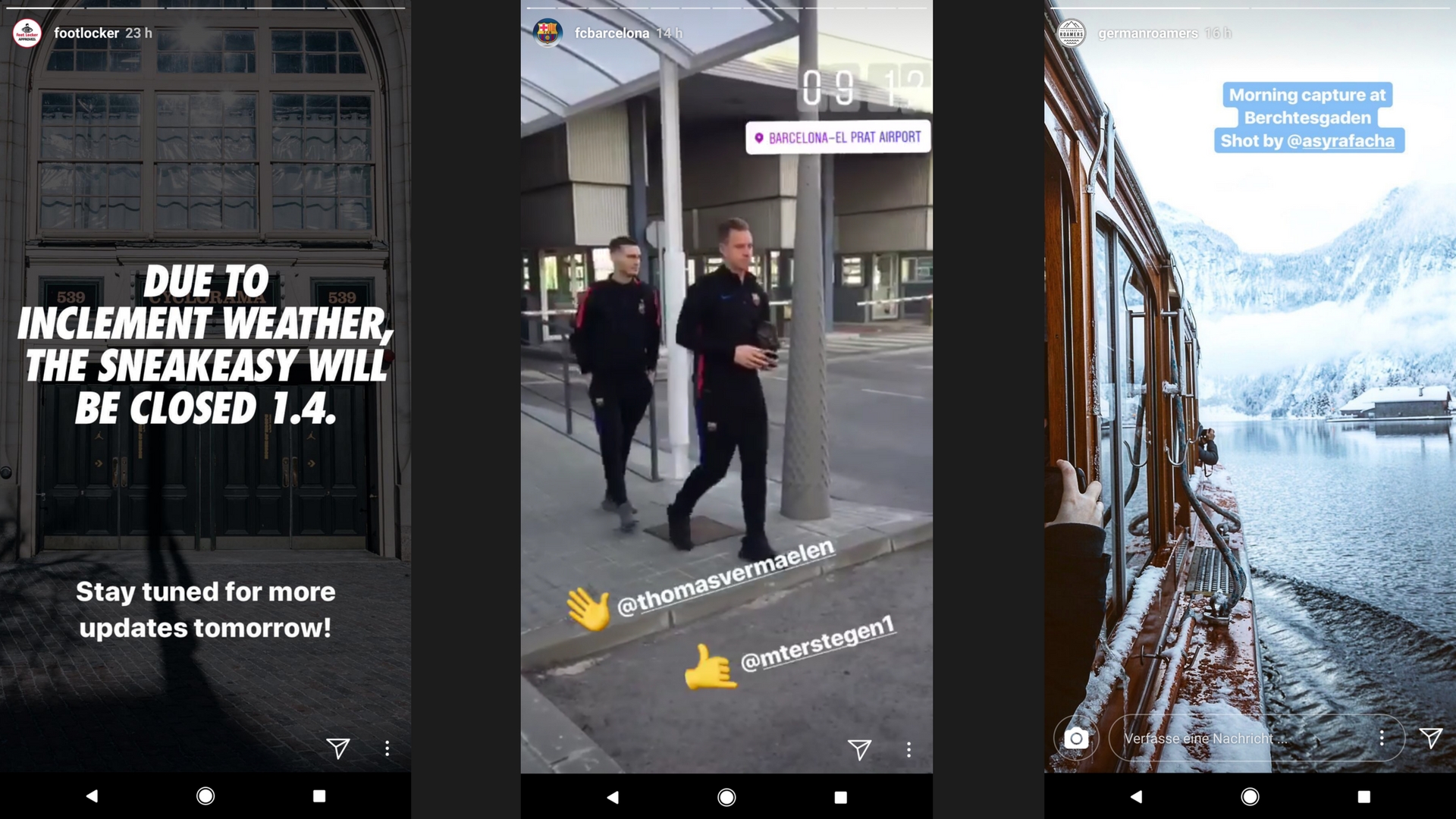
Die Stories erweitern seit August 2016 als zusätzliches Feature den schon bekannten Funktionsumfang von Instagram.
Zu großen Teilen wurden die ursprünglichen Funktionen von Snapchat übernommen und 1:1 in das Netzwerk Instagram integriert. Böse Zungen behaupten auch, dass Instagram die Features dreist geklaut, erweitert und in das eigene Netzwerk eingebunden hat.
So viel zur reinen Theorie. In der Praxis ist das Thema Instagram Stories mittlerweile aber weitaus komplexer. Man merkt deutlich, dass Facebook die Stories innerhalb von Instagram immer weiter in den Mittelpunkt rückt und ständig um neue Funktionen erweitert.
In diesem Artikel möchte ich dich daher mit auf eine Reise durch die Instagram Stories nehmen und auf die verschiedenen Funktionen sowie Möglichkeiten und natürlich auch Tipps & Tricks für den praktischen Einsatz der Stories eingehen.
Disclaimer: Es wird mit Sicherheit Abschnitte geben, die dir schon bekannt sind. Diese kannst du natürlich einfach überspringen und dann wieder da einsetzen, wo du für sinnvoll erachtest.
Warum gibt es überhaupt Instagram Stories?
Die Instagram Stories bewegen sich am Puls der Zeit. Der Begriff Storytelling ist allgegenwärtig. Instagram bietet mit den Stories das perfekte Werkzeug, um genau diese Geschichten zu erzählen – und zwar schnell, ehrlich und authentisch.
Diese Punkte sollten wir uns noch mal etwas genauer anschauen:
Schnell.
Wie bereits in der Einleitung erwähnt haben Stories ein Haltbarkeitsdatum. Alle veröffentlichten Bilder und Videos verschwinden nach 24 Stunden automatisch wieder. Das sorgt dafür, dass sie extrem kurzlebig sind, aber gleichzeitig eine hohe Aufmerksamkeit bei den Betrachtern finden.
Ehrlich und authentisch.
Anders als “normale” Inhalte, die über Instagram gepostet werden, lassen einen die Stories ganz nah an den Absender. Fast schon so, als ob man dabei wäre und der Person in interessanten Situationen oder einfach nur beim Essen folgt.
Influencer, Stars und Unternehmen geben einen Blick hinter die Kulissen und vorsorgen den Betrachter mit Eindrücken, die es in der Form und über andere Social Networks selten bis nie gibt.
Auf diese Weise wird eine starke Bindung zwischen Sender und Empfänger geschaffen und der Betrachter hat die Gelegenheit, in die Welt des Absenders einzutauchen.
Die Nachteile der Instagram Stories.
Natürlich ist auch bei den Instagram Stories nicht alles Gold, was glänzt. Wenn ich aber schon die Stories mit den Kernfunktionen von Instagram vergleiche, sollte auch die andere Seite der Medaille betrachtet werden:
Im Gegensatz zu normalen Beiträgen auf Instagram ist die Reichweite der Stories (bisher) noch relativ gering.
Hinzu kommt, dass die geteilten Beiträge nach 24 Stunden wieder verschwinden und somit in puncto Nachhaltigkeit nicht mit gewöhnlichen Beiträgen auf Instagram mithalten können.
Außerdem ist die Nutzung vor allem für Unternehmen mit einigem Aufwand verbunden, da regelmäßige Stories viele Inhalte benötigen und das wiederum mit Aufwand und Kosten bedeutet.
Regelmäßige Stories sind allerdings der Schlüssel zum Erfolg, denn ohne kontinuierliche Inhalte lassen sich die Betrachter nur schwer binden.
Klingt erstmal komisch: viel Aufwand und wenig Ertrag. Dabei solltest du aber eins nicht vergessen:
Die Instagram Stories werden von Tag zu Tag von mehr Personen genutzt und Instagram hat sich in den letzten Jahren zum zweitgrößten Social Network entwickelt.
Das alleine sollte Grund genug sein, um mit den Stories noch heute zu starten.
Erzähle deine Story.
Auch wenn du dir jetzt erst mal denkst: “Oh mein Gott, was soll ich den von mir zeigen oder erzählen? So spannend ist mein Leben jetzt auch nicht”.
Das stimmt nicht!
Jeder Mensch und auch jedes Unternehmen hat seine ganz eigene Geschichte! Wichtig ist, dass du deine als Unternehmen findest oder als Privatperson einfach einen Schwung aus deinem Leben erzählst.
So kannst du Instagram Stories ansehen.
Fangen wir ganz am Anfang an. Bevor wir selbst eine Story erstellen, sehen wir uns die Geschichten und Beiträge von anderen Personen an, um uns inspirieren zu lassen und ein Gefühl dafür zu entwickeln, in welche Richtung unsere eigenen Bilder und Videos gehen könnten.
Eine Besonderheit der Instagram Stories ist, dass sie optisch vom eigentlichen Instagram Newsstream getrennt angezeigt werden.
Den Bereich für die Stories findest du nach dem Starten der Instagram App ganz oben.
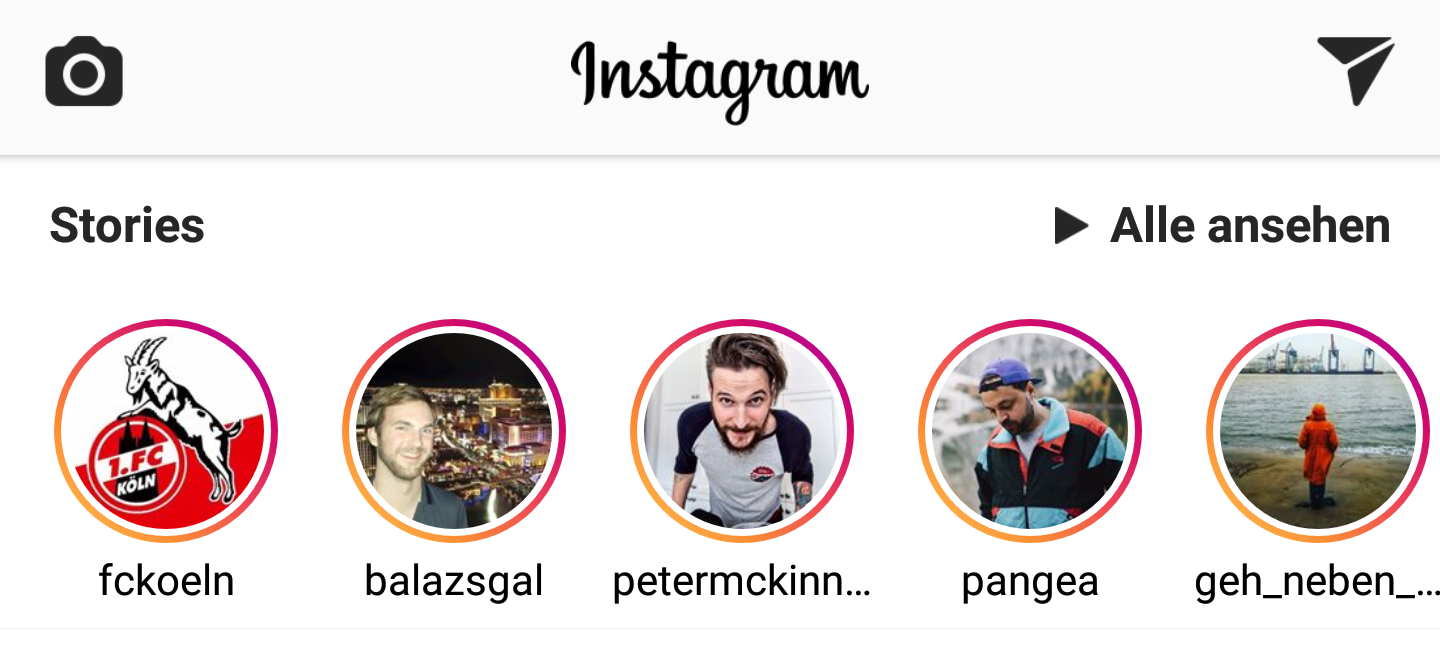
Um eine Story anzuschauen, reicht ein einfacher Klick auf eines der runden Profilbilder. Daraufhin laufen alle Instagram Stories der von dir abonnierten Personen automatisch durch.
Es gibt aber noch eine weitere Möglichkeit, um Stories zu betrachten.
Du erreichst die Story eines bestimmten Nutzers, in dem du auf sein Profilbild tippst. Das funktioniert sowohl im normalen Instagram Stream wie auch über das Profil des Nutzers.
Das ist allerdings nur möglich, wenn der Nutzer aktuelle Beiträge veröffentlicht hat. Zu erkennen ist dies an dem rot-orange-pinken Kreis um das Profilbild.
Die Bedienung der Instagram Stories in der Übersicht.
Ich weiß nicht, ob du Snapchat schon mal ausprobiert hast. Die Menüführung ist – sagen wir – besonders. Und das sowohl im positiven wie auch im negativen Sinne. In vielen Bereichen ist sie aber auch innovativ. Denn die komplette Bedienung spielt sich auf den Bildern und Videos selbst ab.
Dieses Prinzip hat sich auch Instagram abgeschaut. Daher findest du nachfolgend eine Übersicht der wichtigsten Funktionen, die du beim Ansehen der Instagram Stories hast:
- Story öffnen – Tap auf pink umrandete Profilbilder
- Nächstes Bild/Video ansehen – Tap in die Mitte oder rechts
- Vorheriges Bild/Video ansehen – Tap auf die linke Seite
- Nächste Story ansehen – Swipe von rechts nach links
- Direktnachricht auf eine Story – Swipe nach oben oder Tap ganz unten
- Weitere Funktionen – Tap auf die drei Punkte rechts unten (aktuell besteht hier lediglich die Möglichkeit, eine Story zu melden)
- Profil der Person ansehen, die die Story gepostet hat – Tap auf das Profilbild links oben
- Story schließen – Swipe von oben nach unten
Eine nette und hilfreiche Übersicht sämtlicher Funktionen findest du auch bei allfacebook.de.
Stories stoppen und länger betrachten.
Eine Funktion, die in oben genannter Auflistung fehlt, ist das Stoppen von Instagram Stories. Dabei gehört es für mich zu den mächtigsten Features, da sowohl Fotos wie auch Videos innerhalb der Stories nur für eine kurze Zeit sichtbar sind.
Der folgende Trick erlaubt es dir, eine Story problemlos zu stoppen und für einen längeren Zeitraum zu betrachten.
Tippe beim Ansehen einer Story einfach auf den Bildschirm und lass deinen Finger dort. Daraufhin wird die Story pausiert und du hast genug Zeit, dir ein Foto oder ein Detail im Video länger anzuschauen.
Mit Stories von anderen Personen interagieren.
Anders als man es von Facebook und Co. kennt, kann man Stories nicht einfach liken. Die einzige Interaktionsmöglichkeit ist eine Direktnachricht, die du über das Eingabefeld oder einen Wisch nach oben an den Ersteller senden kannst.
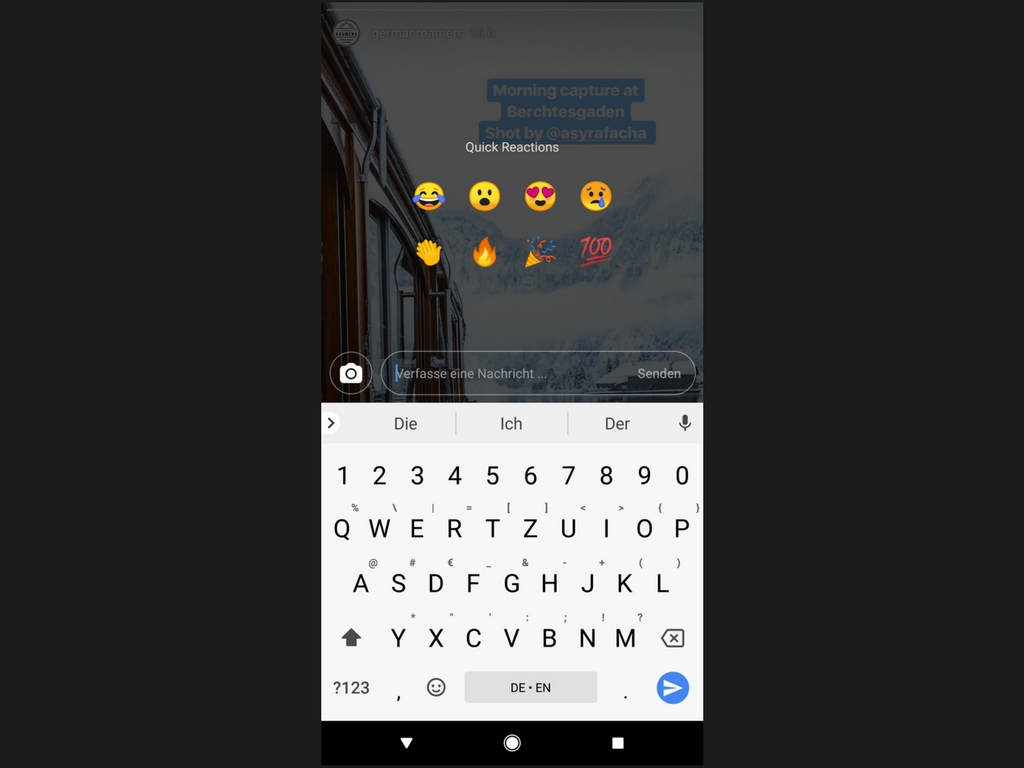
Seit kurzer Zeit macht Instagram dir hier beim Klick auf das Eingabefeld auch Vorschläge für Emojis (sogenannte Quick Reactions), die der bekannten Like-Funktion noch am nächsten kommen und mit einem Klick abgeschickt werden.
Neue Stories von unbekannten Nutzern entdecken.
Neben der Übersicht aller abonnierten Personen, die sich beim Starten der App am oberen Bildschirmrand befindet, findest du durch einen Tap auf den “Entdecken Feed” (Lupe am unteren Rand) neue Stories, die deinem Standort zugeordnet sind und von Personen erstellt wurden, denen du bisher nicht folgst.
Diese werden, wie schon im Newsstream, ganz oben anzeigt.
Die grundlegenden Funktionen unterscheiden sich nicht. Um genau zu sein, gibt es nur eine Ausnahme: Bei Stories von unbekannten Personen habt ihr die Möglichkeit, über ein kleines Icon unten rechts dem Account direkt zu folgen.
Uninteressante Stories ausblenden.
Standardmäßig sind alle Stories deiner abonnierten Personen und Accounts automatisch aktiviert.
Trotzdem gibt es bei jeder Plattform den Wunsch der User nach mehr Anpassbarkeit. Vor allem, wenn ein Netzwerk wie Instagram seine Grundfunktion um ein weiteres Feature erweitert.
Seien wir mal ehrlich – wer gute Bilder macht oder postet, der muss nicht gleichzeitig auch guten Live-Content und gute Stories liefern.
So gibt es in jeder Timeline durchaus ein paar Kandidaten, auf deren Bilder du nicht verzichten möchtest, die aber auch nicht unbedingt in den Stories auftauchen müssen.
Zum Glück lassen sich bei Instagram komplette Stories ganz einfach deaktivieren. Diese Funktion hat gleich zwei Vorteile:
Zum einen wird der Nutzer ausgegraut und ganz am Ende der Story-Übersicht angezeigt. Der zweite Vorteil ist, dass die Story auch nicht mehr automatisch abgespielt wird.
Das Ausblenden an sich ist extrem simpel: Ein langer Klick in der Übersicht am oberen Bildschirmrand auf den entsprechenden Nutzer reicht.
Dann wählst du noch „NutzerXY deaktivieren“ aus und schon werden die Storys dieses Accounts deaktiviert.
So geht’s: Instagram Stories erstellen.
Nachdem wir uns näher angeschaut haben, wie wir uns Stories von anderen Personen ansehen, wird es Zeit unsere erste eigene Story zu erstellen.
Um den Bereich zum Posten von Stories zu erreichen, können wir auf dem Startbildschirm entweder von links nach rechts streichen oder über das kleine Pluszeichen am linken oberen Bildschirmrand gehen. Alternativ führt uns auch das Kamerasymbol links oben direkt zur Instagram-Kamera.
Mehrere Bilder in die Instagram Stories posten.
Eine Frage, die viele Nutzer beim ersten Erstellen einer Story haben, ist, wie mehrere Bilder in einer Story gepostet werden können.
Hier scheint die Usability von Instagram bereits das erste Mal an ihre Grenzen zu stoßen. Denn wie bereits vor ein paar Zeilen geschrieben, gibt es verschiedene Wege neue Bilder und Videos zu posten. Diese sind leider nicht direkt ersichtlich, wenn man die Stories noch nicht genutzt hat.
Der Weg über das Pluszeichen auf der Startseite ist nämlich nur einmalig möglich. Danach muss man den alternativen Weg gehen und von links nach rechts wischen bzw. auf die Kamera in der linken oberen Ecke drücken.
Die Oberfläche in der Übersicht.
Nachdem du die Kamera gestartet hast, solltest du direkt ein Livebild deiner Smartphone-Kamera sehen.

Auf dieser Oberfläche stehen dir verschiedene Funktionen zur Verfügung. So gelangst du über das Zahnradsymbol oben links in die Einstellungen der Stories.
Der Pfeil oben rechts sorgt dafür, dass du wieder auf den bekannten Newsstream bzw. die Startseite von Instagram gelangst.
Das Symbol mit dem Blitz links unten aktiviert, deaktiviert oder stellt den Blitz deines Smartphones auf automatisch.
Über das Symbol unten rechts kannst du zudem zwischen Front- und Rückkamera des Smartphones wechseln.
Die verschiedenen Aufnahmemodi.
Deine erste Entscheidung sollte aber die Auswahl der Aufnahme betreffen. Zur Auswahl stehen Live, Normal, Boomerang, Superzoom, Rewind und Freihändig.
Diese werden am unteren Bildschirmrand angezeigt und können entweder über einen Tap oder durch eine Wischgeste über den Aufnahmebutton nach links oder rechts ausgewählt werden.
Nachfolgend erhältst du noch ein paar Informationen zu den einzelnen Modi.
- Live: Startet ein Live-Video
- Normal: Aufnahmefunktion für übliche Fotos und Videos
- Boomerang: Erstellt 1-sekündige Videos, die sich im Loop wiederholen
- Superzoom: Lässt euch in drei Schritten auf ein Objekt zoomen
- Rewind: Nimmt Videos auf und spielt diese von hinten nach vorne ab
- Freihändig: Bei diesem Modus genügt ein Klick und du kannst freihändig ein Video aufnehmen
Face-Filter in den Stories benutzen.
Eine besondere Aufnahmemethode sind die Face-Filter. Diese erreichst du über einen Klick auf das Gesicht rechts unten.
Hier stehen dir verschiedenen Gesichtsfilter zur Verfügung, mit denen du deine Selfies pimpen kannst.
Bildgröße und Format der Instagram Stories.
Eine Besonderheit der Instagram Stories ist das Format. Bilder und Videos werden hochkant aufgenommen – und zwar im Seitenverhältnis 9:16.
Auch Medien, die du aus deiner Galerie hochlädst, werden automatisch auf dieses Format zugeschnitten bzw. wählt Instagram hier einfach die Mitte des Bildes aus und schneidet den Rest ab.
Update:
Mittlerweile bietet Instagram auch die Möglichkeit, Bilder im Querformat hochzuladen.
Um dieses Feature nutzen, kannst du einfach ein Bild im Querformat aus deiner Galerie auswählen und it zwei Fingern herauszoomen.
Leider besteht weiterhin keine Möglichkeit, den genauen Bildausschnitt auszuwählen.
Ich empfehle dir daher, Fotos entweder direkt über die Kamera in Instagram aufzunehmen oder deine Bilder vorher mit einer App wie Snapseed auf das richtige Format zu bringen.
Bilder bearbeiten und personalisieren.
Jetzt steigen wir noch etwas tiefer in die Praxis ein. Stories bestehen nämlich nicht nur aus Bildern und Videos, sondern können komplett individualisiert und mit weiteren Elementen angereichert werden.
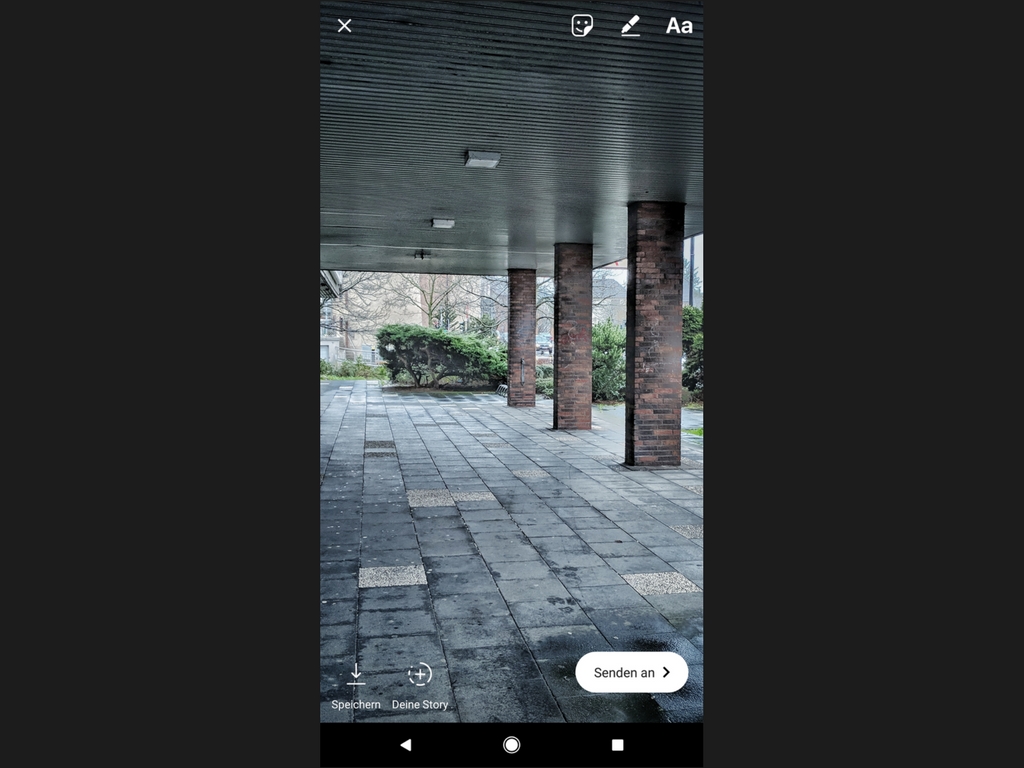
Sticker.
Zur Auswahl stehen dir verschiedene Sticker in Form von Uhrzeit, Standort, Hashtag, Wetter, Emojis und zeitlich relevante Sticker – zum Beispiel für Weihnachten oder im Sommer.
Einige dieser Sticker lassen sich anpassen, was dir in den meisten Fällen von Instagram auch direkt angezeigt wird. So gibt es zum Beispiel verschiedene Designs für die Uhrzeit oder das Wetter.
Die gesamte Auswahl an Stickern erreichst du, indem du nach oben wischst, nachdem du ein Foto ausgewählt hast und dieses in der Kamera siehst.
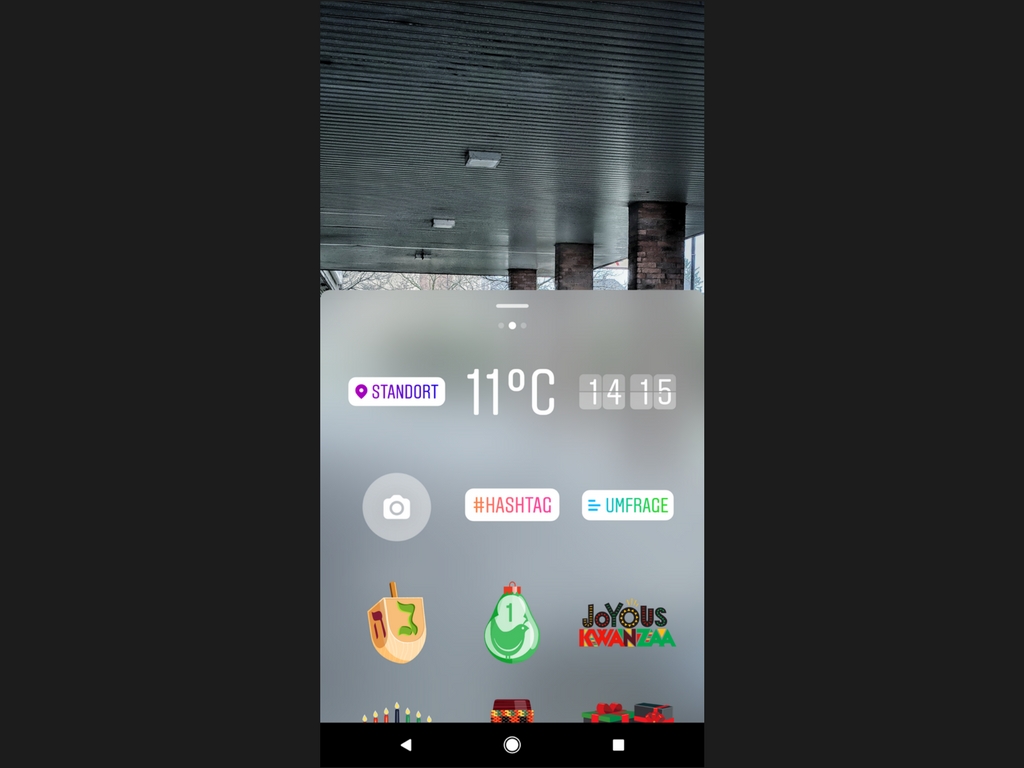
Tipp: Seit einigen Monaten gibt es auch einen Sticker, mit dessen Hilfe sich Umfragen erstellen lassen. Hierbei gibt es zwei Antwortmöglichkeiten, die vom Sender selbst benannt werden können. Ein spannendes Tool, um noch mehr Interaktionen auf die eigenen Stories zu bekommen.
Stift.
Du kannst auch selber kreativ werden und mit dem Stift Zeichnungen oder Texte auf deinen Bildern platzieren.
Hierbei stehen dir verschiedene Stile zur Auswahl: normaler Stift, Marker, Zauberstift, Radierer und eine Art Blei- oder Buntstift.
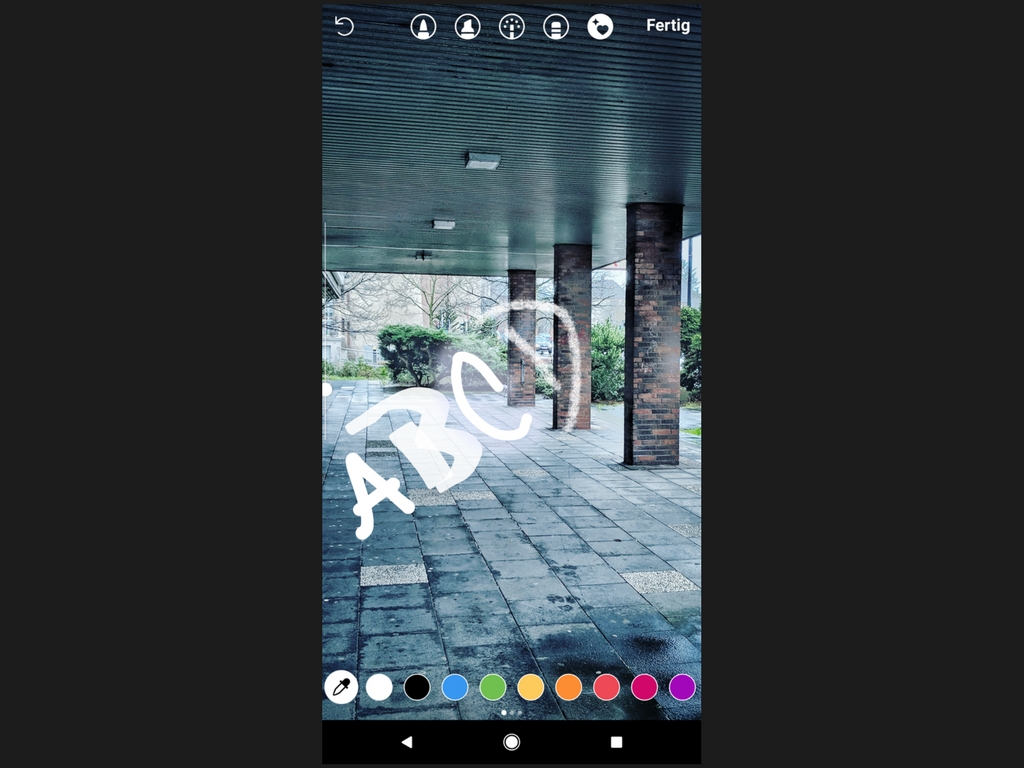
Probiere einfach aus, welcher Stil dir am besten gefällt. Du findest die Funktion rechts oben, nachdem du ein Bild hochgeladen oder geschossen hast.
Hier hast du übrigens auch die Möglichkeit, über den Regler auf der linken Seite die Dicke der Zeichnung zu ändern und zwischen verschiedenen Farben zu wählen.
Tipp: Wenn du lange mit dem Finger auf eine Farbe drückst, öffnet sich eine komplette Palette, in der du wirklich jede beliebige Farbe auswählen kannst.
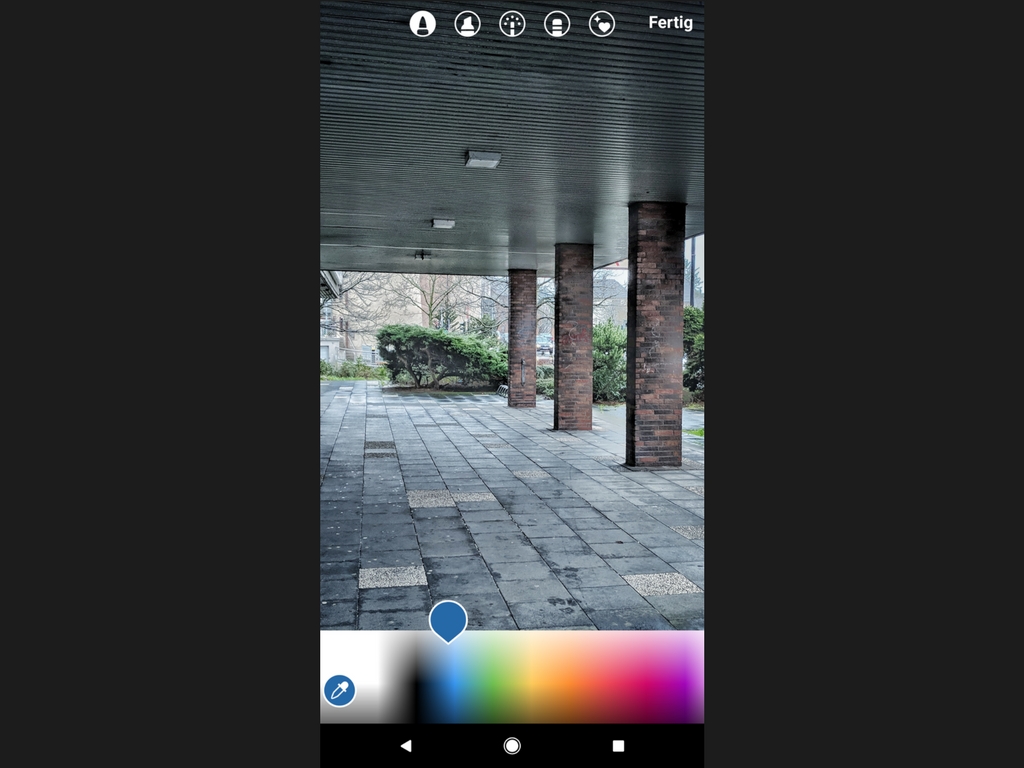
Texteingabe.
Last but not least, gibt es auch noch die Texteingabe über die Tastatur. Diese findest du ebenfalls oben rechts mit einem Klick auf “Aa”.
Tippe einfach deinen Text ein, wähle eine Farbe, die Größe und einen möglichen Hintergrund. Letztere Funktion findest du oben mittig auf dem Bildschirm. Über das Symbol links oben kannst du außerdem noch die Ausrichtung (linksbündig, rechtsbündig oder zentriert) einstellen.
Nach einem Klick auf „Fertig“ kannst du den Text an jeder beliebigen Stelle platzieren und mit zwei Fingern vergrößern bzw. verkleinern.
Filter.
Wie auch bei „normalen“ Bildern auf Instagram, kannst du innerhalb der Stories ebenfalls Filter nutzen. Dafür reicht eine einfache Wischbewegung nach links oder rechts.
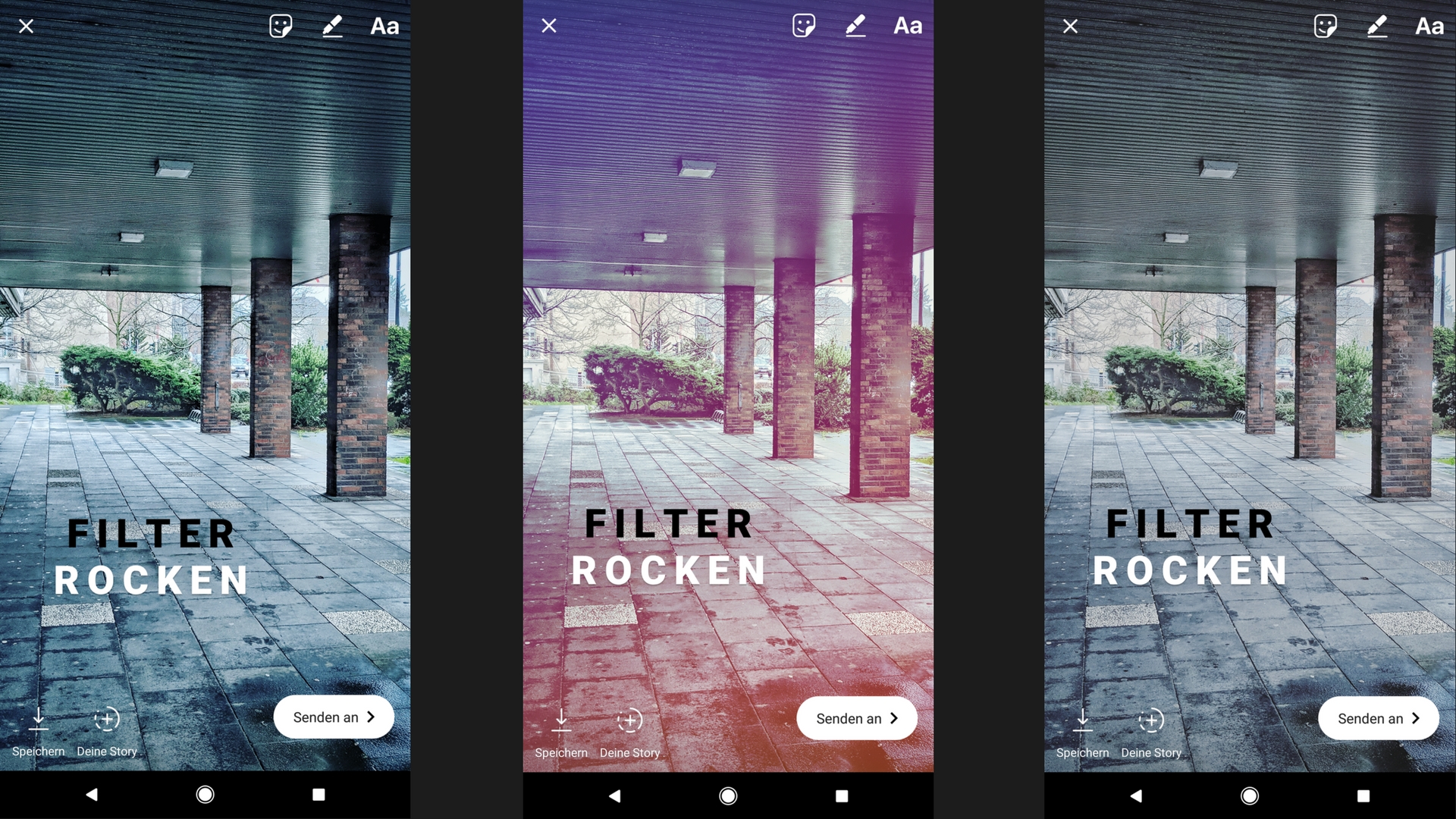
Andere Accounts innerhalb der Stories verlinken.
Vielleicht möchtest du in deiner Story eine andere Person oder ein Unternehmen verlinken? Auch das ist über die Texteingabe möglich.
Beginne dafür einfach mit einem “@” und schreibe dann die ersten Buchstaben des Benutzernamens. Daraufhin werden dir Vorschläge gemacht und du kannst den für dich passenden Nutzer auswählen.
Dieser Nutzer erhält über die Nachrichtenfunktion von Instagram eine Benachrichtigung, dass er in einer Story von dir erwähnt wurde.
Links in den Instagram Stories hinzufügen.
Das Thema Links ist bei Instagram ein Fall für sich. Denn eigentlich ist es bei den Stories nicht möglich, Links zu setzen. Einzige Ausnahme: Dein Account hat über 10.000 Follower.
Dann kannst du über ein Icon am unteren Bildschirmrand einen Link platzieren, der aus einer Story raus über einen Wisch nach oben geöffnet werden kann.
Bilder aus der Galerie posten.
Wie du schon erfahren hast, sind die Instagram Stories eine tolle Möglichkeit, um Live-Erlebnisse zu teilen.
Wenn du aber für ein Unternehmen Stories erstellst oder nicht nur spontane Eindrücke teilen möchtest, gibt es auch eine Möglichkeit, bereits vorhandene Fotos aus der Galerie des Smartphones zu posten.
Zuvor aufgenommene oder bereits bearbeitete Fotos lassen sich bei Instagram Stories mittlerweile problemlos veröffentlichen:
Nachdem du die Kamera in Instagram geöffnet hast, kannst du einfach nach oben wischen und schon erscheinen die letzten Bilder aus deiner Galerie.
Hier kannst du einfach das gewünschte Foto auswählen und posten.
Bis vor kurzer Zeit war es hier übrigens nur möglich, Fotos und Videos zu posten, die innerhalb der letzten 24 Stunden aufgenommen wurden. Diese Einschränkung hat Instagram mittlerweile aber entfernt.
Stories vor bestimmten Nutzern verbergen.
Wie eigentlich überall, kann es natürlich auch bei den Instagram Stories vorkommen, dass du deine Beiträge nicht mit allen Personen teilen möchtest.
Hierfür bietet dir Instagram zwei Möglichkeiten an:
- Das Profil auf “Privat” stellen
- Deine Instagram Stories vor bestimmten Personen verbergen
Wenn Variante 1 für dich keine Option ist, führt der Weg zum Erfolg über die Einstellungen der Stories. Diese erreichst du ebenfalls über die Optionen in deinem Profil.
Unter dem Überpunkt Konto findest du die “Einstellungen für Stories”. Nach einem Tap öffnet sich direkt das nächste Fenster.
Hier kannst du im ersten Punkt “Story verbergen vor” selbst entscheiden, ob du deine Stories vor einzelnen Personen verbergen möchtest. Dazu reicht es, wenn du einfach die entsprechenden Account-Namen in das Suchfeld eingibst.
Im Anschluss werden deine Stories allen Nutzern wie gewohnt angezeigt – mit Ausnahme derer, die du manuell ausgewählt hast.
Analyse: Instagram Stories auswerten.
Grundsätzlich zeigt Instagram allen Nutzern an, wer die jeweilige Story bzw. einzelne Bilder und Videos angesehen hat.
Diese Statistik rufst du auf, indem du in deine eigene Stories gehst und nach oben wischst.
Mehr Statistiken mit einem Business-Profil.
Noch mehr Einblicke in deine Zielgruppe und die Statistiken deiner Stories erhältst du, wenn du ein Instagram Business-Profil hast.
Diesen kannst du anlegen, sobald du eine Fanpage bei Facebook besitzt, mit der du den Account verknüpfen kannst. Die entsprechende Funktion findest du in den Einstellungen der App unter “Zu Business-Profil umwandeln”.
Mit dem Business-Profil wird dir unter anderem angezeigt, wie viele Impressionen und Aufrufe deine Story hat und wie viele Personen diese weggewischt haben.
Wenn du weitere Informationen rund um das Thema Instagram und Instagram Stories für Unternehmen suchst, kann ich dir die kostenlosen Leitfäden von Hubspot und Upload Magazin empfehlen.
Instagram Stories archivieren und Highlights erstellen.
Relativ frisch ist die Möglichkeit, Instagram Stories automatisch zu archivieren und daraus Highlights zu erstellen.
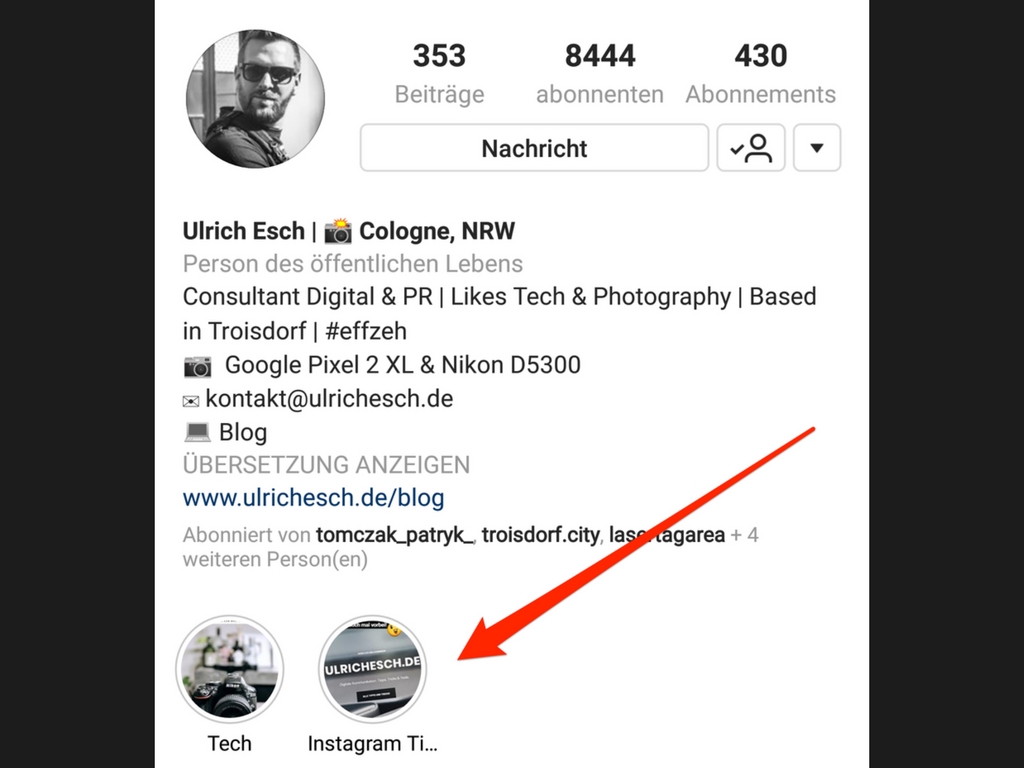
Wenn du die Einstellung in deinen Optionen aktivierst hast, findest du alle deine bisherigen Stories über das Uhrensymbol auf deiner Profilseite.
Du kannst Highlights erstellen, indem du in deiner Story auf das Symbol unten rechts (“Highlight”) gehst.
Diese Highlights werden dann auf deiner Profilseite angezeigt und bleiben für alle Personen sichtbar, bis du diese wieder entfernst.
Instagram Stories: Tipps und Tricks.
Als Abschluss für diesen Artikel möchte ich dir noch ein paar Tipps mit auf den Weg geben, die deine Stories noch ansprechender, einfacher und erfolgreicher machen.

Mehr Reichweite und Relevanz durch Hashtags und Standorte.
Instagram hat vor einiger Zeit Sticker für Standorte und Hashtags eingeführt. Wenn du diese benutzt, werden deine Fotos auch in den Stories eingebunden, die entweder mit dem Hashtag oder dem Standort getaggt sind.
Diese wiederum werden über den Explore-Feed sowie auf den Themenseiten der Hashtags angezeigt und sorgen so dafür, dass deine Stories von mehr Personen gesehen werden.
Instagram Stories am PC posten.
Vor allem für Unternehmen sollte dies ein hilfreicher Tipp sein. Während Instagram ein mobil geborenes Netzwerk ist, gibt es über einen Umweg auch die Möglichkeit, Stories direkt vom PC aus zu posten.
Der folgende Weg beschreibt das Vorgehen dem Browser Google Chrome – das Aufrufen der Entwicklereinstellungen ist aber auch in Firefox und anderen Browsern möglich.
- Öffne ein neues Fenster im Browser.
- Gehe auf die drei Punkte rechts oben, über die du die Einstellungen erreichst.
- Gehe auf “Weitere Tools” und wähle den Punkt “Entwickler-Tools” aus.
Daraufhin erscheint der Quelltext der Seite mit verschiedenen Optionen. - Von allen Einstellungen brauchst du nur das Symbol für die mobile Ansicht mit Smartphone und Tablet.
- Nach einem Klick auf das Symbol kannst du die vorgespielte Auflösung der Ansicht verändern.
- Jetzt musst du nur noch das gewünschte Gerät auswählen und auf instagram.com gehen.
- Auf der Seite sollte jetzt oben links das aus der App bekannte Zeichen zum Hinzufügen von Bildern zur Story sein.
- Mit einem Klick öffnet sich ein Fenster und du kannst das gewünschte Bild auswählen
Ein interessanter Schriftstil für die Instagram Stories.
Bisher gibt es innerhalb der Stories nur eine einzige Schriftart. Das hat zur Folge, dass die meisten Stories recht ähnlich aussehen.
Aber natürlich gibt es auch hierfür eine Lösung:
Entweder nutzt du hierfür eine externe App wie Snapseed, mit der sich Texte auf Bildern platzieren lassen oder du wirst selbst kreativ.
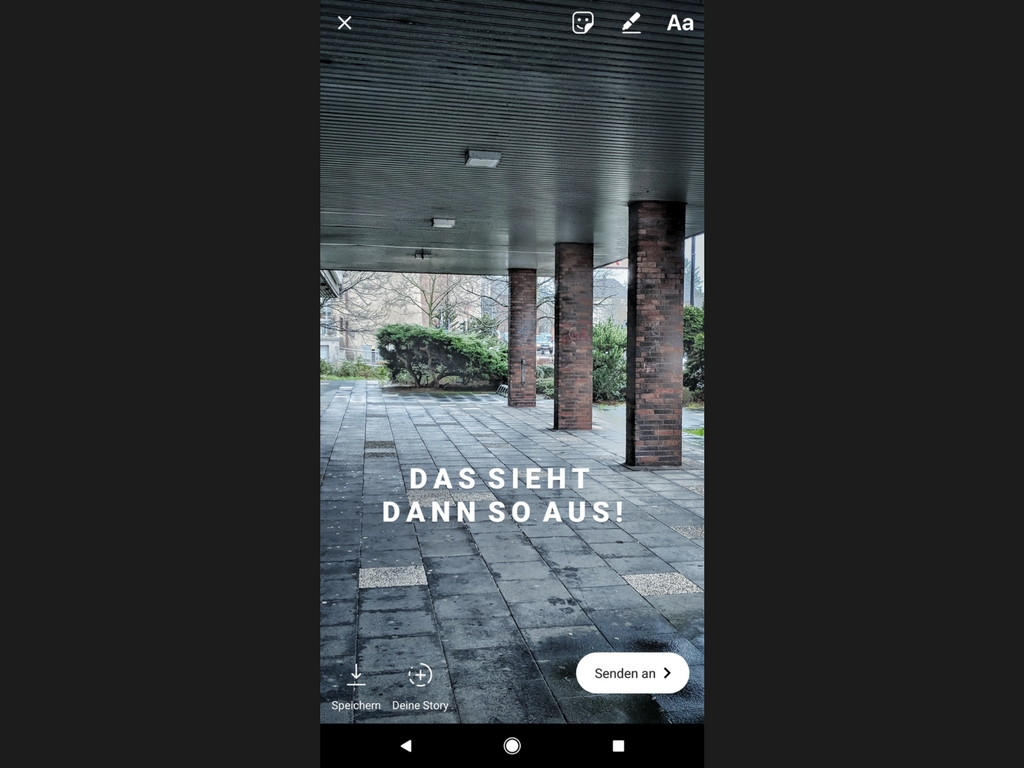
Ich persönlich nutze die interne Schrift der Instagram Stories und spiele immer etwas damit rum. So mache ich zum Beispiel die Feststelltaste an und schreibe mit Leerzeichen zwischen jedem Buchstaben. D A S S I E H T D A N N S O A U S W I E A U F D E M B I L D O B E N !
Fragen und Anregungen.
Ich hoffe, dass dir der Artikel weiterhilft und du einige neue Aspekte und Features für dich entdecken konntest. Natürlich würde ich mich freuen, wenn du diesen Artikel mit deinen Freunden, Bekannten oder deinem Netzwerk teilen würdest.
Wenn du noch weitere Fragen zu den Instagram Stories hast, schreib diese einfach in die Kommentare oder schick mir eine E-Mail an kontakt@ulrichesch.de. Ich versuche deine Frage dann so gut wie möglich zu beantworten.
Dir hat der Artikel geholfen? 👌 Dann folge mir doch gerne bei Facebook und Twitter oder teile den Artikel mit deinen Freunden und Bekannten.
Hier findest du alle Tipps, Tricks und How-Tos in der Übersicht: 
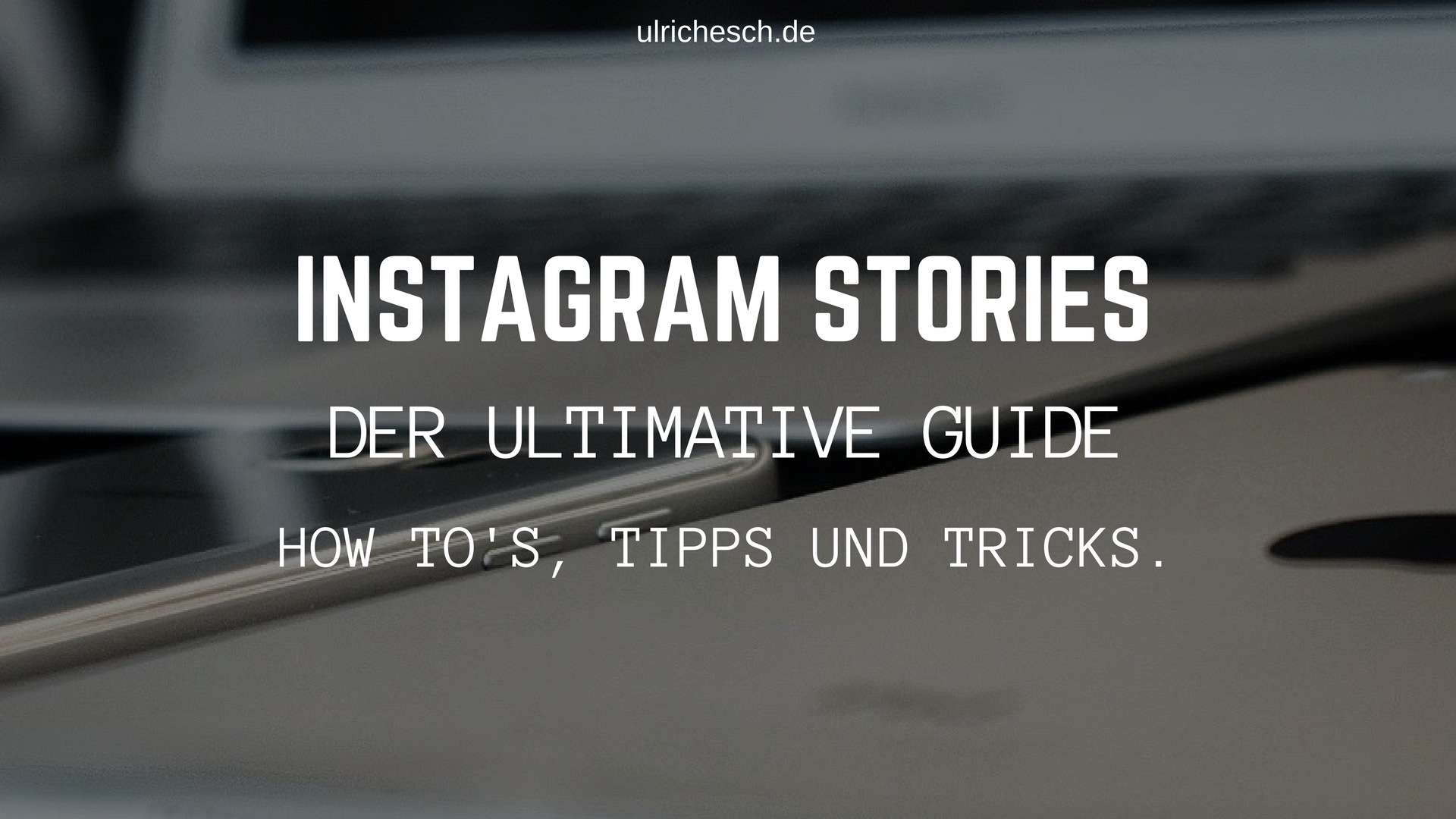

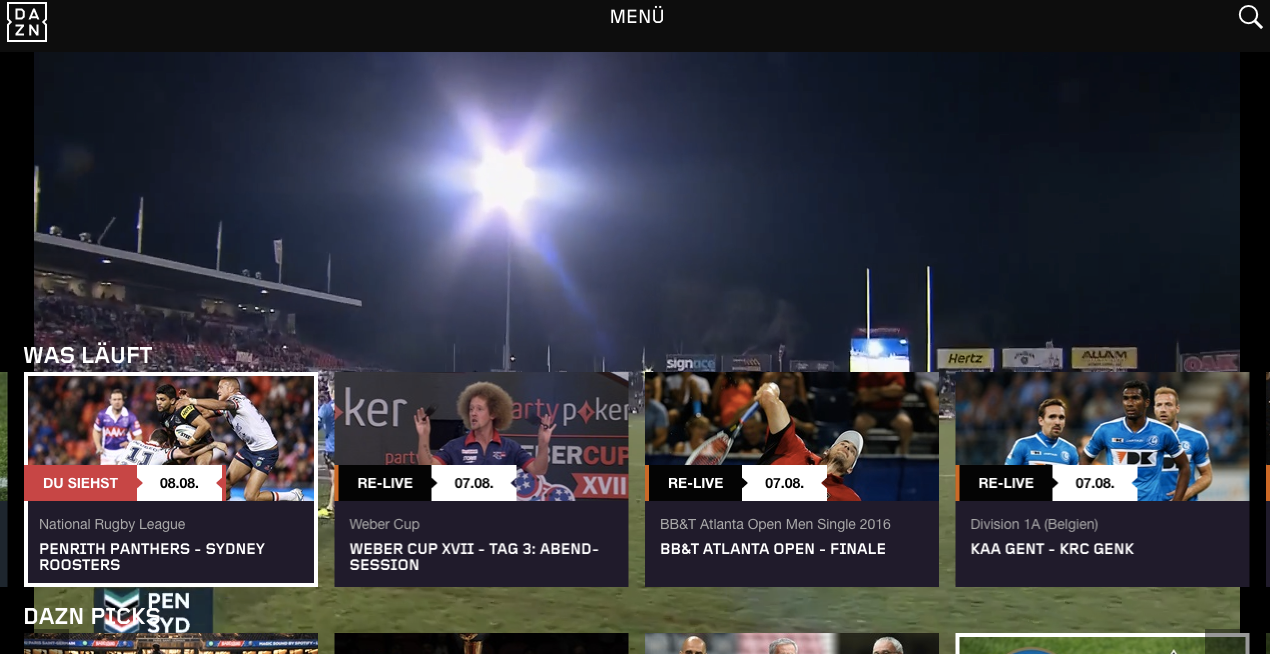
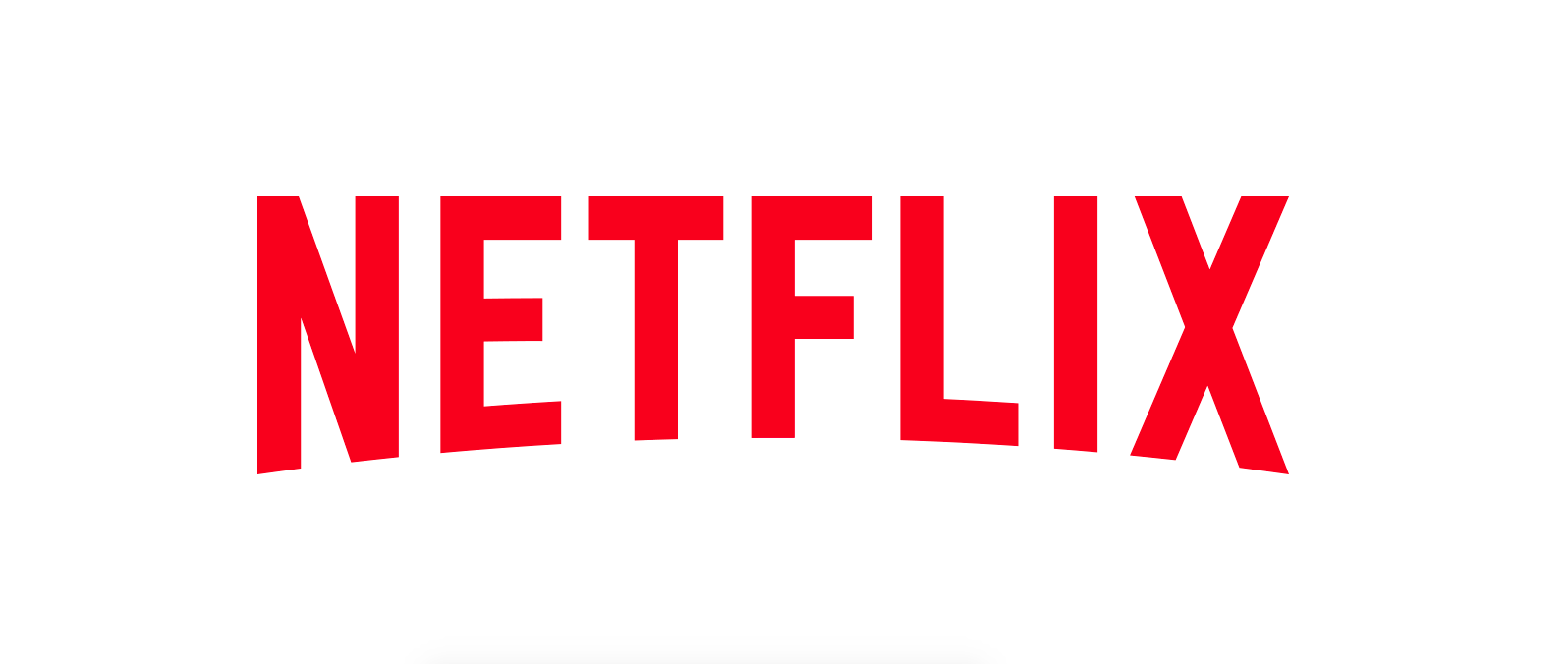




21 Kommentare. Hinterlasse eine Antwort
Hallo Ulrich! Herzlichen Dank für deine hilfreichen Tipps! Ich hätte noch eine Frage, zur Erstellung eines Story-Highlights: Wenn ich meine Story mittels mehreren Bildern aus der Galerie erstellt habe, möchte ich gerne diese gesamte Story als Highlight speichern. Allerdings kann ich über „Hightlight erstellen“ immer nur ein Bild als Hightlight erstellt. Was mache ich falsch? Freue mich über deine Antwort! Viele Grüße Lena
Hi Lena! Vielen lieben Dank! 🙂
Du kannst einfach Bilder über das Highlight-Symbol zu bestehenden Highlights hinzufügen. Diese müssten dir direkt vorgeschlagen werden, wenn du in der Story auf das Symbol klickst. Alternativ kannst du auch auf dein Profil in ein Highlight gehen, dieses über die drei Punkte unten rechts bearbeiten und dort neue Stories hinzufügen.
Besten Gruß
Uli
Guten Abend,
erstmal vielen Danke für diesen post.
Vielleicht haben sie ja auch eine Lösung für mein Problem, und zwar ist es weder mir noch anderen möglich auf meine Story , bzw. ich auf andere, zu reagieren (quick reaction)
Haben Sie hier eine Idee?
Vielen Dank und liebe Grüße
Lisa
(Lischi.fee Instagram)
Hallo Lisa, da bin ich leider auch (noch) ratlos. Und ehrlich gesagt suche ich selber seit längerer Zeit nach einer Antwort/Lösung. :/ Sobald sich etwas ergibt, werde ich den Artikel aber natürlich anpassen. Sorry und besten Gruß Uli
Hallo Ulrich,
ganz lieben Dank für diese Tipps. Ich hab da aber mal eine Frage zum Punkt Instastories auf dem PC anschauen. Ich habe zwar nun die mobile Ansicht meines Instagram Accounts im Browser geöffnet, allerdings kann ich in diesem nicht zwischen meinem persönlichen Profil und dem meiner Firma hin- und herwechseln. Weißt du woran das liegt?
Danke und liebe Grüße
Sarah
Hi Sarah! Vielen Dank für deine Frage. Soweit ich weiß gibt es die Funktion zum wechseln zwischen Accounts nur in der App. :/ Besten Gruß Uli
Hallo Ulrich, danke für den ausführlichen Beitrag. Meine Frage ist eigentlich recht simpel, aber ich finde dennoch nirgends eine Antwort darauf. Wenn ich jemandem auf seine Story antworte und diese dann nach 24h Stunden verschwunden ist und derjenige meine Nachricht entweder noch nicht gelesen oder noch nicht beantwortet hat, ist meine Nachricht für ihn danach überhaupt noch sichtbar oder verschwinden die Antworten/Nachrichten mit dem Ableben der Story direkt mit? Ich finde es schwer nachzuvollziehen, ob jemand meine Antwort denn nun jemals gelesen hat oder nicht.
Wenn jemand zB viele Follower hat und nicht alle Antworten innerhalb von 24h liest, wäre es ja extrem schade, wenn er dies nachholen wöllte, jedoch nicht mehr könnte.
Vielen lieben Dank im Voraus!
LG
Hallo Tanja,
vielen Dank! 🙂
Grundsätzlich sieht er deine Nachricht auch noch nach den 24 Stunden. Allerdings ist die Story, auf die du geantwortet hast dann im Nachrichtensystem nicht mehr sichtbar und derjenige muss quasi raten, auf welches genaue Bild oder Video aus der Story du geantwortet hast.
Besten Gruß
Uli
Moin Ulrich.
Wenn ich jemanden in meiner Story tanke, werde ich von Instagram darüber benachrichtigt, dass er diese Story auch wieder in seiner Story teilen könnte. Aber wie kann ich das denn machen?
Danke!
Hallöchen,
den gleichen Fehler habe ich leider auch.
Wenn ich getaggt werde, bekomme ich zwar eine Nachricht dass ich erwähnt wurde, aber die Funktion „zu deine Story hinzufügen“ in blauer Schrift über dem Bild, fehlt bei mir gänzlich…
Hat vielleicht jemand eine Idee woran das liegen kann?
Hallo zusammen, auch mir geht es leider so und ich kann keine Fehleinstellung erkennen? Liegt es vielleicht an dem angelegten Privatkonto und nur öffentlich Profile können auf getaggte Stories reagieren und diese in die eigene Storie hinzufügen?
LG
Hallo Ulrich!
Vielen Dank für deine Tipps und Hinweise.
Eine Frage hätte ich noch: Weißt du, ob es möglich ist, Videos vom Computer aus in eine Instagram-Story zu packen? Bisher konnte ich keine Möglichkeit finden, dies umzusetzen.
Viele freundliche Grüße
F. Bruns
Hi Ulrich,
wir haben ein online Tool gebaut, dass es ermöglicht Instagram Stories vom Desktop aus zu posten und zu planen. Wir haben einen Editor gebaut, in dem man Hashtags, Usermentions, Locations und Polls hinzufügen kann. Außerdem bieten wir einige Schriftarten an. Besuche uns doch gerne auf http://storrito.com. Die ersten 10 Story posts sind komplett gratis.
Viele Grüße, Tobias
Hallo Ulrich, ich würde gerne in meiner Galerie meine Bilder in einer anderen Ansicht präsentieren, zb die in waagerechten Format in der Mitte und die Bilder im Hochformat links und rechts daneben. Auch habe ich bei einigen Followern die Fotos gerahmt gesehen. Kannst du mir hierzu eine Anleitung geben. Besten Dank LG Birgit
[…] wenn Du das Format der Stories besser verstehen möchtest, dann schau bei Ulrich Esch vorbei. Er hat das sehr ausführlich […]
Hallo Ulrich,
dein Artikel hat mir geholfen, mich wohler auf Instagram zu fühlen und einen noch besseren Überblick zu bekommen. Danke, einfach klasse erklärt und ausführlich beschrieben!
Gruß durch Köln
Hallo Anja,
vielen Dank für dein Feedback! Das freut mich natürlich sehr! 🙂
Dann wünsche ich dir ganz viel Spaß mit den Instagram Stories. Wenn du noch offene Fragen hast, sag natürlich gerne Bescheid.
Besten Gruß
Uli
Hallo Uli ,
Ich hab ein Problem und zwar wird mir nicht mehr angezeigt wer die sorry angeschaut hat , nur wie viele.
Es steht: Aufruflisten sind nach 24 Stunden nicht mehr verfügbar.
Die Story ist dauerhaft auf meinem Profil zu sehen.
Lg.
Lia
Hallo Lia,
das stimmt. Da hat Instagram mal wieder was umgestellt. Eine Lösung dafür gibt es soweit ich weiß aktuell nicht. :/
Besten Gruß
Uli
Hallo Ulrich, ich finde die Tipps und Tricks super hilfreich. Danke. Ich habe aber eine Frage: ist eine Kurzreaktion, wie z.B,. ein smiley oder ein Herzchen automatisch drirn wennn ich eine Story erstelle oder muss ich das proaktiv einfügen, wenn ich Kurzreaktionen sehen möchte? Danke für Dein Feedback und Grüße
Hi, ich hätte auch noch ein Problem mit den storys: ich kann keine Kommentare absenden.also ich sehe die Story,unten ist auch „Nachricht senden“,eingeben kann ich die auch,aber ich habe keinen „absenden“Button. Was mach ich falsch?